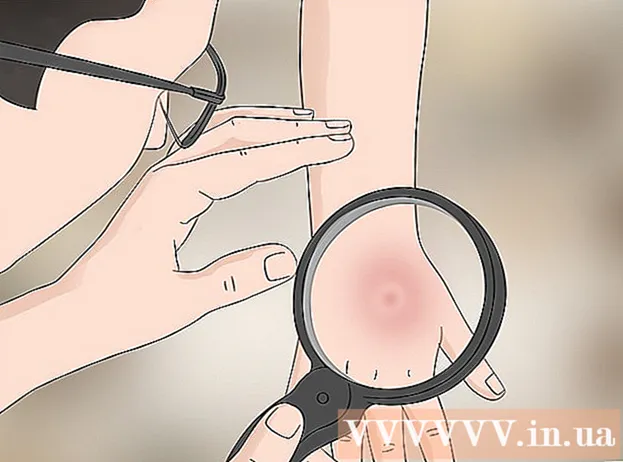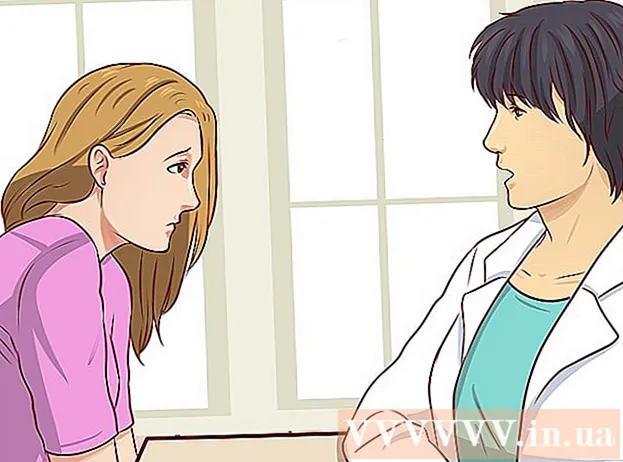Автор:
Laura McKinney
Дата Створення:
9 Квітень 2021
Дата Оновлення:
21 Червень 2024

Зміст
Ось стаття, де показано, як змінити формат файлу за замовчуванням на флеш-накопичувачі. Форматування флешки зазвичай видаляє файли або папки на ній; тому обов’язково створіть резервну копію файлів перед форматуванням диска.
Кроки
Спосіб 1 з 2: В операційних системах Windows
. Клацніть логотип Windows у нижньому лівому куті екрана або натисніть клавішу ⊞ Виграй.
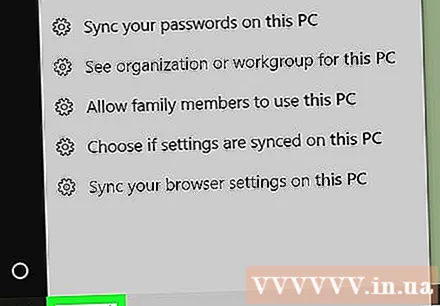
Введіть "цей ПК" у "Пуск". Ви повинні побачити значок робочого столу, що з’явиться над вікном Пуск.- У Windows 7 натисніть Комп’ютер праворуч від вікна «Пуск».
Клацніть Цей ПК із піктограмою робочого столу у верхній частині вікна «Пуск», щоб відкрити це вікно ПК.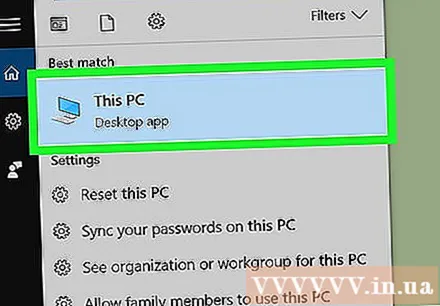
- Пропустити цей крок у Windows 7.
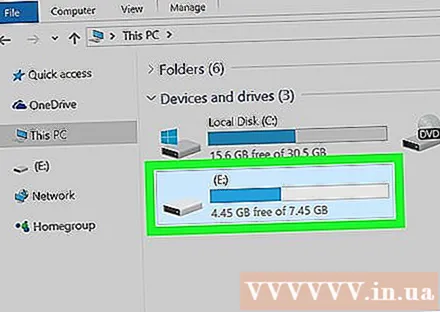
Клацніть правою кнопкою миші піктограму флешки під заголовком "Пристрої та накопичувачі" посередині сторінки, щоб відкрити список варіантів.- На ноутбуці ви торкаєтесь сенсорної панелі двома пальцями замість того, щоб клацнути правою кнопкою миші.
Клацніть Формат (Формат) знаходиться близько середини випадаючого меню, щоб відкрити вікно Формат.

Клацніть поле "Файлова система" під заголовком "Файлова система" вгорі сторінки. На екрані відобразиться список із наступними опціями:- NTFS - Формат операційної системи Windows за замовчуванням. Якщо ваш диск служить вторинним диском Windows, вам слід вибрати цей параметр.
- FAT32 - Найширший сумісний формат. Підходить для більшості комп’ютерів та пристроїв ігрових приставок.
- exFAT - Схожий на FAT32, але розроблений спеціально для зовнішнього жорсткого диска (наприклад, флешки) і є більш зручним.
Клацніть параметр форматування. Вибір буде залежати від ваших потреб у приводі. Наприклад, вибрати FAT32 якщо ви хочете відформатувати флешку для пристроїв ігрових консолей, або виберіть NTFS Якщо ви хочете створити спеціальний накопичувач для Windows.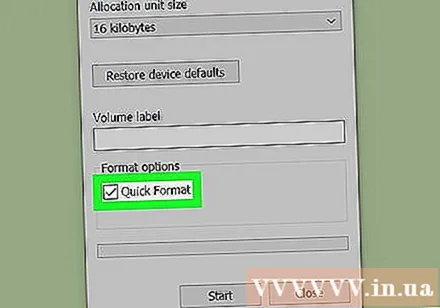
- Якщо ви вже відформатували диск, і ви впевнені, що він не пошкоджений, ви можете встановити прапорець Швидкий формат (Швидкий формат).
Клацніть Почніть, потім виберіть в порядку нехай Windows розпочне для вас процес форматування флешки.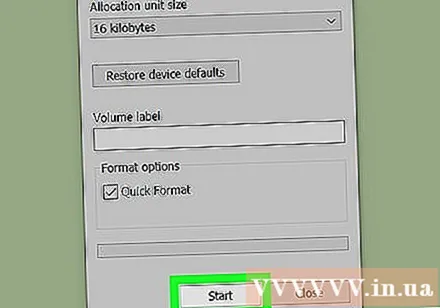
Клацніть в порядку на запит. Таким чином, ваша флешка успішно відформатована. реклама
Спосіб 2 з 2: В операційних системах Mac
Підключіть флеш-пам’ять USB до комп’ютера, приєднавши його до одного з плоских прямокутних портів USB на зовнішній стороні Mac.
- Деякі комп'ютери Mac не мають портів USB, тому вам потрібно буде придбати адаптер.
Клацніть Іди (Перейти) у рядку меню у верхньому лівому куті екрана.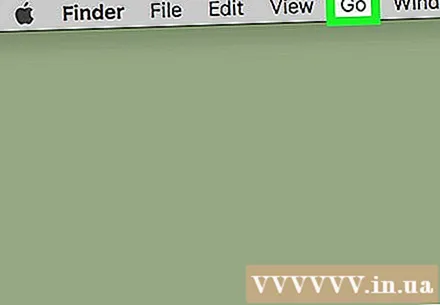
- Якщо ні ІдиСпочатку клацніть піктограму Finder із синім обличчям у розділі Dock на вашому Mac.
Клацніть Комунальні послуги (Службові програми) у списку відбору Іди.
Подвійне клацання Утиліта диска (Disk Utility) в середині сторінки Utilities.
Клацніть назву флешки в крайній лівій частині вікна Disk Utility.
Клацніть на картці Стерти у верхній частині вікна Disk Utility.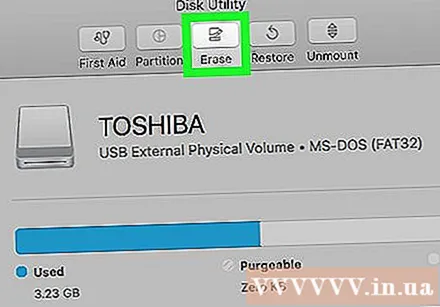
Клацніть поле "Формат" у центрі сторінки, щоб відкрити список із наступними опціями:
- Mac OS Extended (журнал) (Протоколювання)
- Mac OS Extended (журнал, зашифрований) (Журналювання, шифрування)
- Mac OS Extended (з урахуванням регістру, журнал) (З урахуванням регістру, реєстрація)
- Mac OS Extended (з урахуванням регістру, журнал, зашифрований) (З урахуванням регістру, реєстрація, кодування)
- MS-DOS (FAT)
- ExFAT
Клацніть на варіант. Як правило, ви використовуєте один із варіантів Mac OS для флешки, що використовується на Mac (наприклад, резервний диск), хоча ви можете вибрати MS-DOS (FAT) або ExFat для кращої сумісності.
Клацніть Стерти (Видалити), а потім натисніть Стерти на запит розпочати процес форматування. Після завершення форматування на екрані вашого Mac ви побачите значок піктограми флешки. реклама
Порада
- Форматування займе більше часу, якщо ваша флешка має багато інформації.
Увага
- Не слід переформатувати жорсткий диск комп'ютера.